 Loading...
Loading...C
- C4150154
- C430
- C5003
- C500N42
- C51048
- C510n
- C52
- C52051
- C520n5
- C52250
- C522n8
- C52454
- C524DN3
- C524dtn2
- C524n5
- C52x
- C53
- C53073
- C530DN6
- C53273
- C532dn6
- C532N6
- C53478
- C534DN5
- C534n4
- C53x3
- C54
- C54084
- C540n15
- C54382
- C543dn18
- C54490
- C544dn7
- C544dtn7
- C544dw28
- C544n14
- C54614
- C546dtb
- C546dtn22
- c54x4
- C54x Series
- C6160136
- C7105
- C72059
- C720 5024-001
- C73457
- C734DN230
- C734dnw
- C734DTN228
- C734DW229
- C734N227
- C734 series5
- C73657
- C736DN228
- C736DTN226
- C736N232
- C736N ТАБЛИЦЫ УСТАНОВКИ
- C736 series5
- C74618
- C746dn9
- C746dtn8
- C746n6
- C746x2
- C74812
- C748de10
- C748dte76
- C748e9
- C748x3
- C75059
- C750dn
- C750in
- C750n
- C75264
- C752fn
- C76
- C76058
- C76263
- C76x3
- C772
- C77057
- C770DN2
- C770dtn2
- C770n8
- C77265
- C772DN2
- C772DTN2
- C772n9
- C77x5
- C78061
- C780n6
- C78268
- C782dn XL2
- C782dtn XL2
- C782e XL
- C782n6
- C782n XL2
- C78x6
- C7905
- C79229
- C792A1KG
 Loading...
Loading... Loading...
Loading...Nothing found
C734DW
Accessory guide [sv]
2 pgs60.28 Kb0
Color quality guide
6 pgs91.02 Kb0
Color quality guide
7 pgs98.12 Kb0
Color quality guide [bg]
8 pgs185.7 Kb0
Color quality guide [cz]
6 pgs102.79 Kb0
Color Quality Guide [da]
7 pgs94.85 Kb0
Color quality guide [da]
6 pgs95.06 Kb0
Color Quality Guide [it]
6 pgs163.5 Kb0
Color quality guide [it]
6 pgs149.1 Kb0
color quality guide [it]
6 pgs125.75 Kb0
Color quality guide [no]
6 pgs181.95 Kb0
Color quality guide [no]
7 pgs190.31 Kb0
Color Quality Guide [ru]
6 pgs134.32 Kb0
Color Quality Guide [ru]
7 pgs91.22 Kb0
Color quality Manual [hu]
7 pgs96.59 Kb0
Color quality Manual [sv]
6 pgs95.27 Kb0
Connection guide
6 pgs89.89 Kb0
Connection guide [bg]
6 pgs176.9 Kb0
Connection guide [it]
6 pgs124 Kb0
Connection guide [it]
6 pgs83.05 Kb0
Connection Guide [pt]
6 pgs88.92 Kb0
Connection Guide [tr]
6 pgs180.14 Kb0
Connection instructions [da]
5 pgs91.05 Kb0
Connection instructions [no]
6 pgs91.72 Kb0
Connection Manual [it]
5 pgs116.96 Kb0
Connection Wizard [cz]
6 pgs96.84 Kb0
Connections guide [it]
5 pgs156.01 Kb0
Connections Manual [it]
6 pgs88.48 Kb0
consumables guide
2 pgs110.14 Kb0
Consumables guide [it]
2 pgs82.7 Kb0
Consumables Manual [it]
2 pgs58.65 Kb0
Consumables manual [ko]
2 pgs81.37 Kb0
Datasheet
4 pgs146.5 Kb0
function chart
3 pgs130.47 Kb0
Guide to consumables [et]
2 pgs126.18 Kb0
Guide to printing defects [cz]
6 pgs174.17 Kb0
Guide to printing errors [da]
6 pgs166.71 Kb0
Guide to Recurring Errors [fi]
6 pgs166.25 Kb0
Help [cz]
2 pgs63.85 Kb0
information guide
1 pgs43.59 Kb0
Information guide [da]
1 pgs44.08 Kb0
Information guide [it]
1 pgs87 Kb0
Information guide [it]
1 pgs63.4 Kb0
Information guide [it]
1 pgs70.73 Kb0
Information guide [it]
2 pgs37.07 Kb0
Information guide [ro]
1 pgs40.53 Kb0
Information Manual [fi]
1 pgs42.34 Kb0
Information Manual [hu]
1 pgs40.91 Kb0
information manual [no]
1 pgs69.44 Kb0
Information Manual [no]
1 pgs104.21 Kb0
Information Manual [sv]
1 pgs42.97 Kb0
Informative guide [pl]
1 pgs102.73 Kb0
Installation Manual [sv]
35 pgs797.51 Kb0
Installing the High Capacity Input guide [no]
1 pgs451.75 Kb0
Instructions for consumables [cz]
2 pgs59.79 Kb0
Instructions for printing [cz]
3 pgs305.09 Kb0
Instructions for use [sk]
211 pgs9.03 Mb0
Instructions for wireless installation [da]
35 pgs801.88 Kb0
instructions Guide [cz]
1 pgs48.84 Kb0
Loading paper manual [it]
3 pgs985.02 Kb0
Loading the paper drawer [fi]
3 pgs304.26 Kb0
Map menu [no]
3 pgs134.72 Kb0
Material guide [sv]
3 pgs112.93 Kb0
Media guide
3 pgs182.95 Kb0
Media guide [cz]
3 pgs112.57 Kb0
Media guide [da]
3 pgs114.11 Kb0
Media Guide [el]
3 pgs112.35 Kb0
Media Guide [hu]
3 pgs112.58 Kb0
Media Guide [no]
4 pgs125.29 Kb0
media guide [pt]
3 pgs114.13 Kb0
Media Manual
3 pgs96.69 Kb0
media manual [it]
2 pgs142.7 Kb0
menu map
3 pgs79.18 Kb0
Menu Map
3 pgs72.57 Kb0
Menu map [et]
3 pgs131.93 Kb0
Menu map [fi]
3 pgs77.82 Kb0
Menu map [hu]
3 pgs78.45 Kb0
Menu map [it]
3 pgs122.86 Kb0
Menu map [it]
3 pgs113.64 Kb0
Menu map [it]
3 pgs83.46 Kb0
menu map [no]
3 pgs109.22 Kb0
Menu overview [da]
3 pgs78.96 Kb0
Menu overview [da]
3 pgs78.86 Kb0
Menu overview [sv]
3 pgs78.84 Kb0
Offer map [cz]
3 pgs83.72 Kb0
Overview guide [da]
2 pgs986.42 Kb0
Paper Manual [it]
3 pgs146.53 Kb0
Print Defects Guide [fi]
6 pgs167.11 Kb0
Print Defects Guide [it]
6 pgs191.34 Kb0
Print Defects Guide [pt]
6 pgs167.02 Kb0
print guide [no]
3 pgs346.23 Kb0
Print Jam Guide [da]
6 pgs166.74 Kb0
print quality guide
7 pgs173.62 Kb0
print quality guide
8 pgs149.98 Kb0
Print quality guide [bg]
8 pgs213.4 Kb0
Print Quality Guide [cz]
7 pgs151.44 Kb0
Print Quality Guide [da]
7 pgs146.64 Kb0
Print Quality Guide [da]
8 pgs148.13 Kb0
Print Quality Guide [fi]
8 pgs149.06 Kb0
Print Quality Guide [it]
8 pgs157.11 Kb0
Print Quality Guide [ru]
8 pgs143.83 Kb0
Print Quality Inspection Guide [it]
7 pgs192.14 Kb0
Print Quality Inspection Guide [no]
6 pgs149.59 Kb0
Printer Installation Manual
2 pgs3.21 Mb0
printing defects Guide [bg]
6 pgs579.93 Kb0
Printing Defects Guide [it]
6 pgs166.38 Kb0
Printing defects guide [it]
6 pgs173.01 Kb0
Printing Defects Manual [no]
6 pgs107.25 Kb0
Printing defects Manual [sv]
6 pgs167.06 Kb0
Printing Guide
4 pgs363.59 Kb0
Printing guide [cz]
3 pgs303.18 Kb0
Printing Guide [hu]
3 pgs302.6 Kb0
Printing Guide [it]
3 pgs341.87 Kb0
Printing guide [it]
3 pgs338.6 Kb0
Printing Guide [no]
3 pgs303.6 Kb0
Printing Guide [ru]
3 pgs313.12 Kb0
printing guide [ru]
3 pgs304.39 Kb0
Printing Guide [ru]
3 pgs301.25 Kb0
Printing Guide [sv]
3 pgs303.53 Kb0
printing guide [tr]
3 pgs368.35 Kb0
Printing Manual [et]
3 pgs362.27 Kb0
Printing Manual [ko]
3 pgs336.56 Kb0
Printing Quality Guide [hu]
8 pgs147.6 Kb0
Printing Quality Guide [it]
7 pgs192.17 Kb0
printing quality Manual [sv]
7 pgs146.81 Kb0
Props guide [no]
2 pgs59.67 Kb0
Quick guide [it]
2 pgs987 Kb0
Quick guide [pt]
2 pgs983.75 Kb0
Quick guide [sv]
2 pgs985.24 Kb0
Quick reference [es]
2 pgs985.64 Kb0
Quick reference guide
2 pgs986.69 Kb0
Quick reference guide [cz]
2 pgs992.44 Kb0
Quick reference guide [fi]
2 pgs987.62 Kb0
Quick reference Manual [it]
2 pgs1.01 Mb0
quick reference Manual [ru]
2 pgs1.01 Mb0
Quick Reference Manual [zh]
2 pgs1.02 Mb0
Quick references [et]
3 pgs1.04 Mb0
Reference Manual [da]
3 pgs986.67 Kb0
Relocating Manual [bg]
2 pgs154.32 Kb0
Relocating manual [hu]
2 pgs98.37 Kb0
Relocating Manual [it]
2 pgs126.15 Kb0
Relocating Manual [it]
2 pgs124.87 Kb0
Relocating manual [tr]
2 pgs160.6 Kb0
Relocation instructions [cz]
2 pgs105.83 Kb0
Relocation instructions [cz]
2 pgs99.38 Kb0
Relocation instructions [ro]
2 pgs100.28 Kb0
Relocation Manual [no]
2 pgs99.08 Kb0
Relocation Manual [sv]
2 pgs99.6 Kb0
Removal of print defects [no]
6 pgs570.77 Kb0
Service Manual
4 pgs163.47 Kb0
Shipping Guide [ru]
2 pgs92.74 Kb0
Short description [no]
3 pgs1.04 Mb0
Supplies Guide [el]
2 pgs60.07 Kb0
Supplies Guide [fi]
2 pgs56.27 Kb0
Supplies Guide [it]
2 pgs70.15 Kb0
Supplies guide [tr]
2 pgs130.03 Kb0
Supported paper sizes [no]
3 pgs191.62 Kb0
Technical Reference
105 pgs2.69 Mb0
Technical Reference Guide
105 pgs3.08 Mb0
Transfer Manual [no]
2 pgs155.04 Kb0
Transport guide [ru]
2 pgs97.72 Kb0
Tray Module Installation Manual
2 pgs971.29 Kb0
User Guide
214 pgs6.81 Mb0
User Guide
210 pgs2.89 Mb0
User guide [fi]
219 pgs2.92 Mb0
User guide [he]
204 pgs7.05 Mb0
User Manual
35 pgs780.74 Kb0
User Manual
228 pgs2.83 Mb0
User Manual
198 pgs7.22 Mb0
User Manual
3 pgs138.68 Kb0
User Manual
2 pgs144.66 Kb0
User Manual
2 pgs56.93 Kb0
User Manual
1 pgs40.72 Kb0
User Manual
2 pgs983.58 Kb0
User Manual
222 pgs7.18 Mb0
User Manual
3 pgs301.5 Kb0
User Manual
3 pgs111.51 Kb0
User Manual
6 pgs183.16 Kb0
User Manual
3 pgs177.02 Kb0
User Manual
8 pgs143.08 Kb0
User Manual
2 pgs3.22 Mb0
User Manual
6 pgs165.73 Kb0
User Manual
204 pgs6.79 Mb0
User Manual
6 pgs90.81 Kb0
User Manual
2 pgs98.16 Kb0
User Manual
3 pgs76.8 Kb0
User Manual
5 pgs168.67 Kb0
User Manual
2 pgs116.41 Kb0
User Manual
1 pgs85.46 Kb0
User Manual
1 pgs560.44 Kb0
User Manual
1 pgs342.08 Kb0
User Manual
2 pgs1.03 Mb0
User Manual
7 pgs212.74 Kb0
User Manual
6 pgs554.23 Kb0
User Manual
5 pgs82.75 Kb0
User Manual
3 pgs358.07 Kb0
User Manual
234 pgs2.98 Mb0
User Manual
6 pgs5.76 Mb0
User Manual
213 pgs6.89 Mb0
User Manual [ar]
200 pgs3.33 Mb0
User Manual [cz]
216 pgs2.66 Mb0
User Manual [da]
216 pgs2.92 Mb0
User Manual [es]
225 pgs2.95 Mb0
User Manual [he]
213 pgs3.08 Mb0
User Manual [it]
224 pgs2.94 Mb0
User Manual [ja]
201 pgs6.61 Mb0
User Manual [ja]
206 pgs2.78 Mb0
User Manual [ms]
223 pgs2.8 Mb0
User Manual [no]
216 pgs2.78 Mb0
User Manual [pl]
239 pgs2.88 Mb0
User Manual [pt]
215 pgs6.88 Mb0
User Manual [ro]
243 pgs2.84 Mb0
User Manual [ro]
231 pgs3 Mb0
User Manual [ru]
233 pgs6.97 Mb0
User Manual [sl]
220 pgs6.88 Mb0
User Manual [sv]
217 pgs2.92 Mb0
User Manual [tr]
218 pgs2.92 Mb0
WiFi Installation Guide [de]
39 pgs809.81 Kb0
wireless connection manual [it]
41 pgs795.95 Kb0
Wireless Network Setup Guide [hu]
34 pgs821.58 Kb0
Wireless Setup Guide [el]
36 pgs793.45 Kb0
Wireless Setup Guide [el]
36 pgs799.7 Kb0
Wireless setup guide [hu]
36 pgs799.12 Kb0
Wireless Setup Guide [ja]
35 pgs779.04 Kb0
Wireless Setup Guide [nl]
36 pgs796.81 Kb0
Wireless setup guide [pl]
37 pgs917.25 Kb0
Wireless Setup Guide [ru]
33 pgs808.45 Kb0
Wireless Setup Guide [tr]
35 pgs905.58 Kb0
Wiring guide [el]
6 pgs87.26 Kb0
Table of contents
 Loading...
Loading...Lexmark C734DW, C736DN, C736DTN, C736N, C734N print guide [no]
...Lexmark C734DW, C736DN, C736DTN, C736N, C734N, C734DN, C734DTN print guide [no]
Specifications and Main Features
Frequently Asked Questions
User Manual
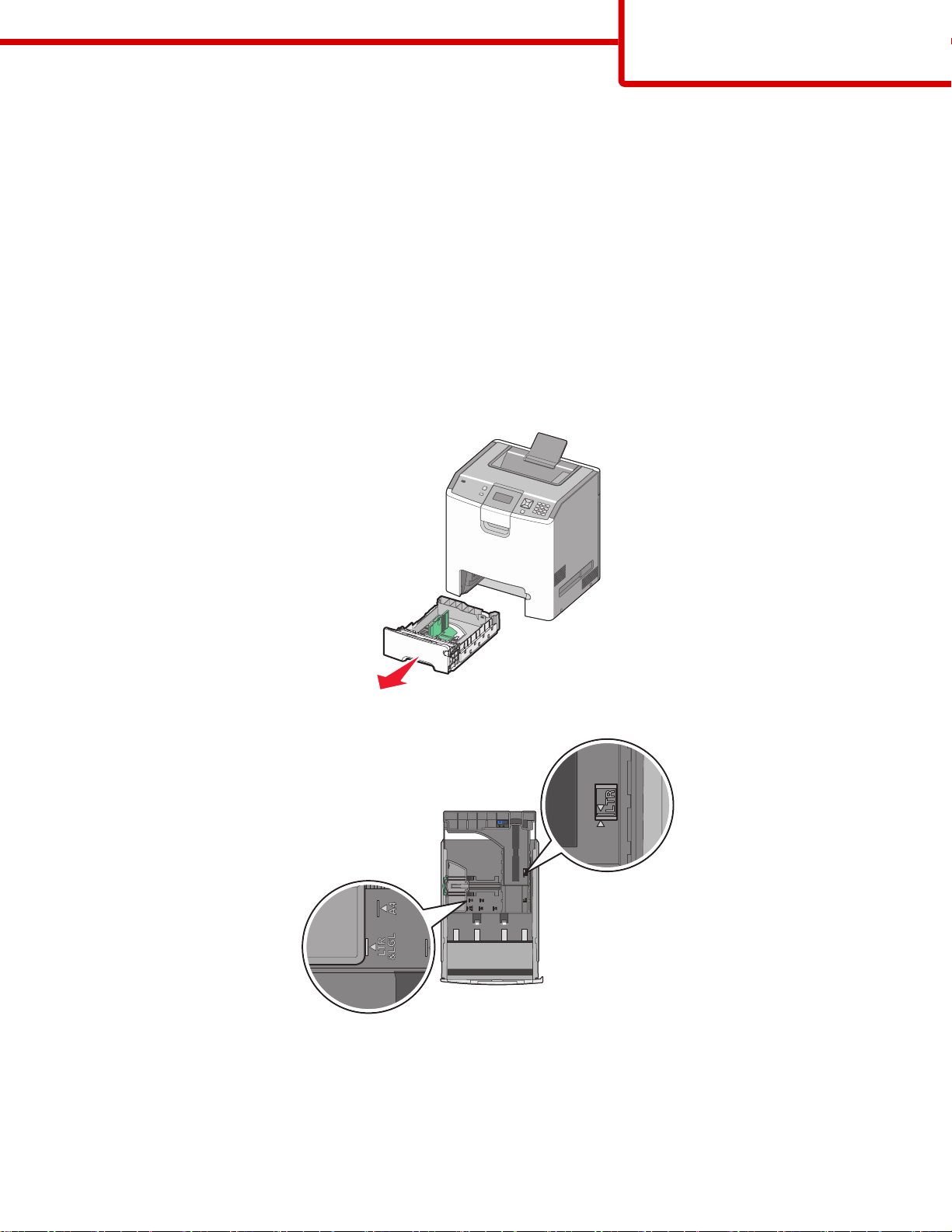
列印指南
第 1 頁(共 3 頁)
列印指南
請將材質適當地載入送紙匣中,並設定類型和尺寸,讓印表機發揮最大效益。
載入送紙匣
本印表機最多有五個輸入來源可供選用:標準送紙匣(1 號送紙匣,又稱為 550 張送紙匣)、選購性 550 張送紙匣、
選購性 2000 張送紙匣、多用途送紙匣,和選購性 550 張特殊材質裝紙器。請將用於大部分列印工作的紙張或特殊材
質載入 1 號送紙匣中。正確地載入紙張,可以防止夾紙並減少列印問題。
請注意:C736n、C736dn 和 C736dtn 機種的印表機,共支援四種選購性輸入來源。C734n、C734dn, C734dtn 和
C734dw 機種的印表機,共支援三種選購性輸入來源。
當工作在列印時,或當印表機控制面板上閃爍 Busy(忙碌狀態)時,請不要取出送紙匣。這麼做可能會造成夾紙。
1 抓著把手處,然後將送紙匣拉出。將送紙匣完全取出。
請注意送紙匣下方的尺寸指示標誌。請利用這些標誌來協助您擺放導引夾。
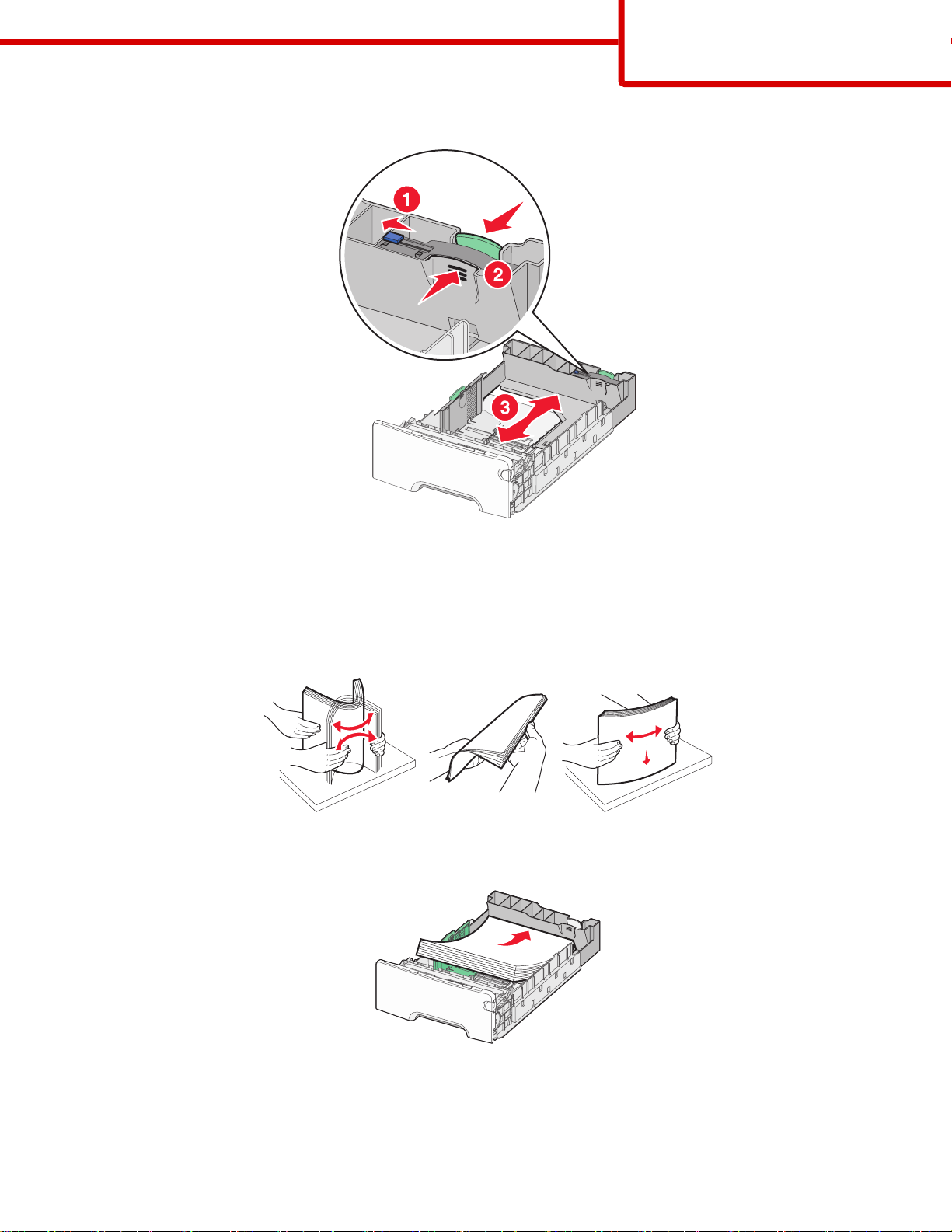
2 如圖所示,捏住寬度導引夾定位拉片,配合載入的紙張尺寸,將導引夾滑到正確的位置。
列印指南
第 2 頁(共 3 頁)
請注意送紙匣左側的載入線。載入線用於指示紙張的載入高度上限。
3 同時捏住長度導引夾定位拉片,然後依據載入的紙張尺寸,將長度導引夾滑到正確的位置。
請注意:長度導引夾附有鎖定裝置。若要解除鎖定送紙匣,如圖所示,將長度導引夾頂端的按鈕推向左側。選好長
度後若要鎖定送紙匣,請將按鈕推回右側。
4 前後彎曲彈動紙張堆疊,讓紙張鬆開,然後張展成扇狀。請勿折疊或弄皺紙張。在平面上對齊列印材質的邊緣。
5 載入紙張堆疊,並將建議使用的列印面朝上。如圖所示,堆疊朝送紙匣後面載入。
載入預印銜頭紙進行單面列印時,請將頁首朝向送紙匣前面。
ABC

列印指南
第 3 頁(共 3 頁)
6 將送紙匣對準凹槽,然後將它重新插入。
7 若送紙匣中載入的紙張類型與先前載入的類型不同,請從印表機控制面板變更送紙匣的紙張類型設定。如需其他資
訊,請參閱第 3 頁的「設定紙張尺寸和類型」。
設定紙張尺寸和類型
請注意:印表機會自動鏈結符合紙張尺寸和紙張類型設定的送紙匣。當鏈結的送紙匣紙張用完時,印表機會從另一個
送紙匣取紙。
若要變更紙張尺寸和類型設定:
1 確定印表機電源已開啟,而且出現 Ready(備妥)。
2 從印表機控制面板,按下 。
3 按下向下箭頭按鈕,等 Paper Menu(紙張功能表)出現,再按下 。
4 按下向下箭頭按鈕,等 Paper Size/Type(紙張尺寸/類型)出現,再按下 。
5 按下向下箭頭按鈕,等正確的送紙匣出現,再按下 。
6 按下向下箭頭按鈕,等正確的尺寸旁出現 ,再按下 。
7 按下向左或向右箭頭按鈕捲動清單,以選取想要的紙張類型。按下正確紙張類型的 。
會出現 Submitting Selection(正在送出選擇)。印表機會返回 Paper Size/Type(紙張尺寸/類型)。
8 按三次 ,來返回 Ready(備妥)狀態。
 Loading...
Loading...+ hidden pages